• مسجل في: حلول انعكاس شاشة الهاتف • حلول مجربة
نعلم جميعًا كيف يمكن الاستفادة من صورة الشاشة. إن وصلتك رسالة مضحكة، فباستخدام زر واحد، يمكنك التقاط صورة لها ومشاركتها مع أصدقائك دون عناء. في عصر وسائل الاتصال الاجتماعية، من الصعب تخيل عدم القدرة على التقاط صورة للشاشة. ومع ذلك، لا تأتي أجهزة الكمبيوتر عادة بمثل تلك الخاصية لتسجيل الشاشة. ليس هناك حل مدمج بأنظمة تشغيل الكمبيوتر لهذا الأمر.
ومع ذلك، هناك العديد من تطبيقات تسجيل شاشة الكمبيوتر التي يمكنك استخدامها للقيام بذلك. باستخدام تلك التطبيقات، يمكنك تسجيل الشاشة باستخدام الأدوات المتاحة في جهاز الكمبيوتر، أو التطبيقات، وإنشاء الفيديوهات لتحميلها إلى يوتيوب أو مشاركتها مع الأصدقاء.
- أفضل برنامج لتسجيل شاشة الكمبيوتر: د. فون - مسجل شاشة iOS
- ثاني أفضل برنامج لتسجيل شاشة الكمبيوتر: مسجل الشاشة آيس كريم
- ثالث أفضل برنامج لتسجيل شاشة الكمبيوتر: مسجل الفيديو إينفايد
- رابع أفضل برنامج لتسجيل شاشة الكمبيوتر: أتومي أكتيف بريزنتر
- خامس أفضل برنامج لتسجيل شاشة الكمبيوتر: سكرين بريسو
أفضل برنامج لتسجيل شاشة الكمبيوتر: د. فون - مسجل شاشة iOS
د. فون - مسجل شاشة iOS هو أحد التطبيقات الرائعة لتسجيل شاشة الكمبيوتر من شركة ووندرشير. هذا لا يساعدك فقط على تسجيل شاشة الكمبيوتر، ولكنه يسمح لك أيضًا بتسجيل شاشة هاتفك آي فون، أو آي باد، أو iOS من شاشة الكمبيوتر. يمكنك الاستمتاع بجميع الخصائص على شاشة كبيرة، أثناء تسجيل الشاشة دون عطل!
جميع تلك التطبيقات المختلفة تأتي بخصائص فريدة من نوعها. يعطيك القدرة على تسجيل الصوت أو الفيديو بدقة عالية. يمكنك تسجيل جميع الشاشات من شاشة الكمبيوتر، وتسجيل الألعاب، والفيديو، والتطبيقات، وما شابه. هذا التطبيق يتميز بواجهة مستخدم رائعة، ويقدم لك حلول كثيرة بنقرة واحدة.
بسبب تلك الخصائص الوفيرة، يمكنك استخدام التطبيق للعديد من الأغراض. يمكنك استخدام جهاز العرض لتعزيز الشاشة قبل بدء أحد العروض التقديمية. يمكنك تسجيل اللعبة ونشرها على فيسبوك. ويمكنك تسجيل الشروحات كذلك. بلا شك، ميرورجو هو أفضل برنامج لتسجيل الشاشة اليوم.

د. فون - مسجل شاشة iOS
كيفية تسجيل ماين كرافت بنقرة واحدة
- بسيط وآمن وسريع.
- يمكنك الآن تسجيل الألعاب بسهولة، والفيديوهات، وأكثر من ذلك.
- تشغيل الفيديو عالي الوضوح على جهاز الكمبيوتر الخاص بك.
- يمكنك تسجيل الصوت كذلك من الهاتف.
- يدعم الأجهزة مخترقة الحماية وغير مخترقة الحماية.
- يدعم آي فون، وآي باد، وآي بود تاتش، وأنظمة تشغيل iOS 7.1 حتى 10.
كيفية تسجيل شاشة الكمبيوتر باستخدام د. فون:
الخطوة الأولى: بعد تنزيل البرنامج وتنصيبه، أنقر فوق "مزيد من الأدوات" على اليسار. من ثم يمكنك الولوج إلى أيقونة "مسجل شاشة iOS".

الخطوة الثانية: قم بتوصيل جهاز الكمبيوتر الخاص بك مع الهاتف على نفس الشبكة اللاسلكية. إن لم يكن جهاز الكمبيوتر الخاص بك يدعم واي فاي، قم بتنصيب البرنامج وتوصيل الجهازين. بمجرد القيام بذلك، أنقر فوق "مسجل الشاشة iOS" من جهاز الكمبيوتر.
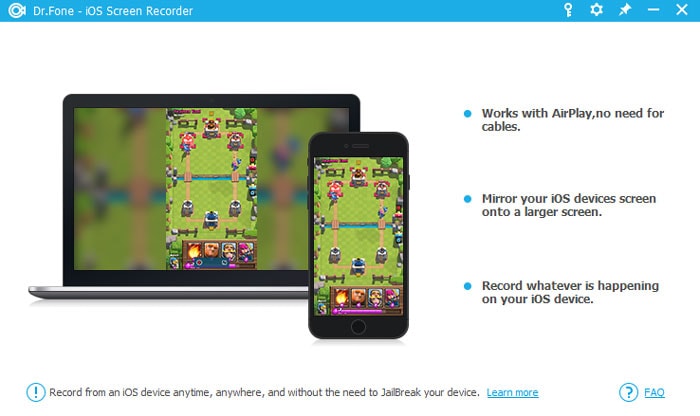
الخطوة الثالثة: الآن عليك نقل شاشة الهاتف. عليك الآن عرض شاشة الهاتف، وهي عملية مختلفة بعض الشيء لهواتفiOS 7 و 8 و9 و10.
يدعم أنظمة تشغيل iOS إصدار 7 و 8 و 9، ويمكنك إظهار شاشة التحكم من الأسفل. سوف تجد خيار "البث"، أنقر فوقه، ثم أنقر فوق "د. فون". في النهاية، عليك تشغيل "انعكاس شاشة الهاتف".
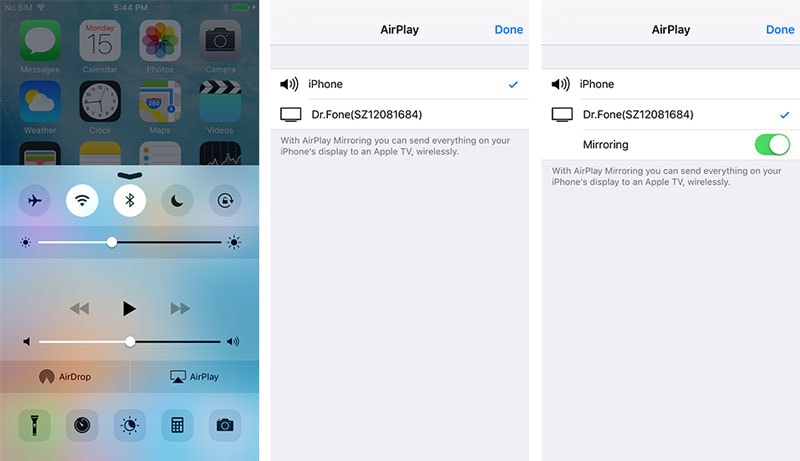
لنظام التشغيل iOS إصدار 10 مشابه لهذه العملية، ولكن بخلاف بسيط. انتقل من أسفل الشاشة لتشغيل مركز التحكم. بعد الانتقال إلى شاشة التحكم، أنقر فوق "انعكاس البث" واختر "د. فون"!
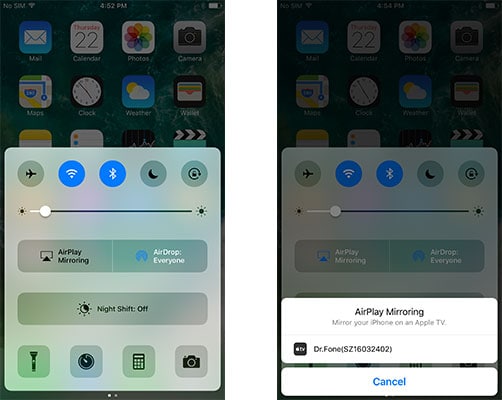
الآن قمت بنجاح بعرض شاشة الهاتف على جهاز الكمبيوتر.
الخطوة الرابعة: الخطوة الأخيرة هي الأسهل، كل ما عليك القيام به الآن هو تسجيل الشاشة. يمكنك تسجيل الشاشة بسهولة بالنقر فوق الزر "الأحمر" تسجيل، وبمجرد التوقف، سوف تنتقل إلى مجلد حفظ الفيديو.

ثاني أفضل برنامج لتسجيل شاشة الكمبيوتر: مسجل الشاشة آيس كريم
الامر الفريد حول مسجل شاشة الكمبيوتر هذا هو أنه يعطيك القدرة على تسجيل جزء فقط من الشاشة. قم بتحريك المؤشر فوق ذلك الجزء من الشاشة الذي ترغب في تسجيله. هذا الخيار رائعًا لتسجيل الندوات، وشروحات البرامج، وتسجيلات الألعاب، إلخ.

الخصائص:
1. تحديد المنطقة التي ترغب في تسجيلها.
2. لوحة يمكنك فيها إضافة الأسهم ورسم الخطوط باستخدام نظام رسام مدمج، مما يجعل من عملية التسجيل أكثر فاعلية.
3. يمكنك إضافة علامة مائية للفيديو.



المزايا
1. يسمح بحفظ الفيديو بصيغ mp4, mkv وwebM.
2. يسمح بتسجيل الصوت.
3. تسجيل كاميرا الويب.
4. مميزات رائعة.
السلبيات
1. يسمح لك الإصدار المجاني بتسجيل 10 دقائق على أقصى تقدير.
2. خيارات تحرير الفيديو محدودة.
3. لا يمكن استخدام التسجيل لأغراض دعائية، ليس للمستخدم المجاني.
رابط التنزيل: http://icecreamapps.com/Screen-Recorder/
ثالث أفضل برنامج لتسجيل شاشة الكمبيوتر: مسجل الفيديو إينفايد
أمامك تطبيق رائع لتسجيل الشاشة على جهاز الكمبيوتر، وعلى غرار تطبيق آيس كريم، يمكنك اختيار جزء محدد من الشاشة لتسجيله. ومع ذلك يسمح لك مسجل الفيديو هذا بإضافة العناوين، والوصف، وغيرها من المعلومات إلى التسجيل.

الخصائص:
1. يوفر لك مسجل الفيديو إينفايد القدرة على تسجيل جزء واحد من الشاشة أو إضافة نص أو رسومات إلى التسجيل.
2. توليف الصوت، الذي من خلاله يمكنك كتابة نص ما سوف يتحول إلى صوت مقروء باستخدام الكمبيوتر ليدمج بالفيديو.
3. التحميل المباشر إلى يوتيوب.



المزايا
1. يدعم تسجيل الفيديو من الكاميرا.
2. توليف وتوليد الصوت.
3. التعليق التوضيحي من الشاشة.
4. تحميل الفيديو بسهولة إلى يوتيوب.
السلبيات
1. لا يمكن تخصيص أو تحرير مقاطع الفيديو.
2. يمكن تسجيل الفيديو إلى 45 دقيقة فقط.
3. يمكن تحميل الفيديو فقط إلى يوتيوب.
رابط الملف: http://www.ezvid.com/download
رابع أفضل برنامج لتسجيل شاشة الكمبيوتر: أتومي أكتيف بريزنتر
يفتقر هذا البرنامج إلى بعض الخصائص المتوافرة في التطبيقات الأخرى، وهذا هو أقلهم في الخصائص لتسجيل شاشة الكمبيوتر بدقة عالية، ويوفر لك القدرة على تسجيل مقاطع الشاشة بسهولة.

الخصائص:
1. يمكنك تسجيل الفيديو بالعديد من الصيغ مثل MP4, FLV, AVI, WMV, WebM, MKV.
2. خيارات تحرير الفيديو الأساسية مثل القص، والتجميع، وتقليل سرعة التشغيل، والطمس، وغيرها.
المزايا
1. ليس هناك قيود لوقت التسجيل حتى للمستخدم المجاني.
2. ليس هناك علامات مائية للمستخدم المجاني.
3. هناك العديد من الصيغ المتوافرة للتسجيل بها.
4. خيارات تحرير الفيديو بعد انتهاء التسجيل.
السلبيات
1. ليس هناك خيار لتحميل ملفات الفيديو على شبكة الانترنت.
2. الإصدار المجاني لا يتوافر به العديد من الخصائص المتاحة للإصدار المدفوع.
رابط الملف: https://atomisystems.com/activepresenter/free-edition/
خامس أفضل برنامج لتسجيل شاشة الكمبيوتر: سكرين بريسو
مسجل الشاشة هذا لجهاز الكمبيوتر مناسب تمامًا للمستخدم الحاصل على الإصدار المدفوع ولكن تلك الخصائص غير متوافرة بالإصدار المجاني. ومع ذلك، يمكنك التقاط صور الشاشة وتسجيل الأنشطة التي تقوم بها على الشاشة وإدارتها كذلك. يأتي البرنامج أيضًا بمحرر صور مدمج.

الخصائص:
1. تسجيل الفيديو أو التقاط الصور.
2. يمكنك تحرير الفيديو أو الصور باستخدام خيارات التحرير، أو إنشاء ملفات PDF باستخدام محرر الوثائق.
3. يمكنك مشاركة مقاطع الفيديو على يوتيوب، وإيفرنوت، وجوجل درايف، وفيسبوك، وتويتر، وغير ذلك الكثير من المنصات.

المزايا
1. تسجيل الصوت.
2. التسجيل من كاميرا الويب.
3. من السهل إنشاء مكتبة لما تقوم بتسجيله.
4. من السهل مشاركة التسجيلات عبر العديد من المنصات.
السلبيات
1. غير متوافر في إصدار أندرويد المجاني.
2. ليس هناك قيود لوقت التسجيل حتى للمستخدم المجاني.
3. هناك علامة مائية توضيع على جميع الصور ومقاطع الفيديو.
رابط التنزيل: http://www.screenpresso.com
هذه التطبيقات المذكورة أعلاه تأتي مع العديد من المميزات وخصائص تسجيل الفيديو وتحرير الصور. ومع ذلك، هناك بعض الاختلافات الجوهرية. على سبيل المثال، يقوم سكرين بريسو بتسجيل الشاشة دومًا مع وضع علامة مائية لا يمكن إزالتها، بينما أتومي سكرين بريزنتر لا يأتي بعلامات مائية. ومع ذلك، على الرغم من تطبيق أتومي يتميز بتصميم بسيط وجذاب، هذا يأتي على حساب الخصائص المتوافرة بتطبيق إينفايد فيديو ميكر، وآيس كريم أو د. فون. وعلاوة على ذلك، تطبيق د. فون يتميز بخاصية بث الشاشة مما يجعله متوافق مع العديد من الهواتف، حيث لا يمكن استخدام تطبيقات أخرى للقيام بذلك.
في الحين نفسه، تأتي معظم تطبيقات تسجيل الشاشة لأجهزة الكمبيوتر ببعض المميزات والعيوب، وغالبيتها متوافر بإصدارات مجانية. إن كنت تهتم بذلك، د. فون يمثل الخيار الأفضل بالنسبة إليك لأنه يتميز بالعديد من الخصائص حتى إصداره المجاني وليس هناك إلزام للتحديث المستمر للتطبيق، بينما يوفر لك العديد من الأدوات والخصائص اللازمة لتسجيل وبث الشاشة.
Screen Recorder
- 1. مسجل شاشة الأندرويد
- أفضل 5 مسجلات شاشة للأندرويد
- مسجل لأجهزة الماك
- مسجل شاشة للأندرويد
- تطبيقات لتسجيل شاشة الأندرويد
- شاشة أندرويد قابلة للتسجيل
- أفضل 5 مسجلات شاشة للموبايل
- مسجل صوت للأندرويد
- تسجيل الصوت مع مسجل صوت USB
- تسجيل الشاشة على الكمبيوتر
- التسجيل من جهازك الماك
- تسجيل الشاشة مع الروت
- تسجيل شاشة الآيفون دون جيليبريك
- مسجل الشاشة في ويندوز 10
- مسجل مكالمات للأندرويد
- تسجيل الشاشة باستخدام أندرويد SDK/ADB
- مسجل مكالمات هواتف الأندرويد
- مسجل مكالمات الأجهزة الذكية
- مسجل فيديو للأندرويد
- أفضل 10 مسجلات ألعاب
- أفضل 5 مسجلات مكالمات
- تسجيل مكالمة فيديو السكايب
- مسجل mp3 الأندرويد
- طرق مختلفة لتسجيل شاشة الأندرويد
- مسجل صوت مجاني للأندرويد
- تسجيل شاشة الأندرويد مع الروت
- 2 مسجل شاشة للآيفون
